この記事は、「LINEモバイルとGoogle Pixel 4a」についての記事です。
内容としては、
- Google Pixel 4aはLINEモバイルに対応している?
- LINEモバイルでGoogle Pixel 4aを使う手順や設定(対応していた場合)
となっています。
「Google Pixel 4aをLINEモバイルで使おうか考えている】という方は、良かったら参考にして下さい。
※LINEモバイル(ラインモバイル)からGoogle Pixel 4aは、発売されませんので他でGoogle Pixel 4aを購入する必要があります。
※Google Pixel 4aは「グーグル ピクセル フォーエー」と読みます。
LINEモバイルにGoogle Pixel 4aは対応してる?【テザリング、SMS、データ通信、音声通話】
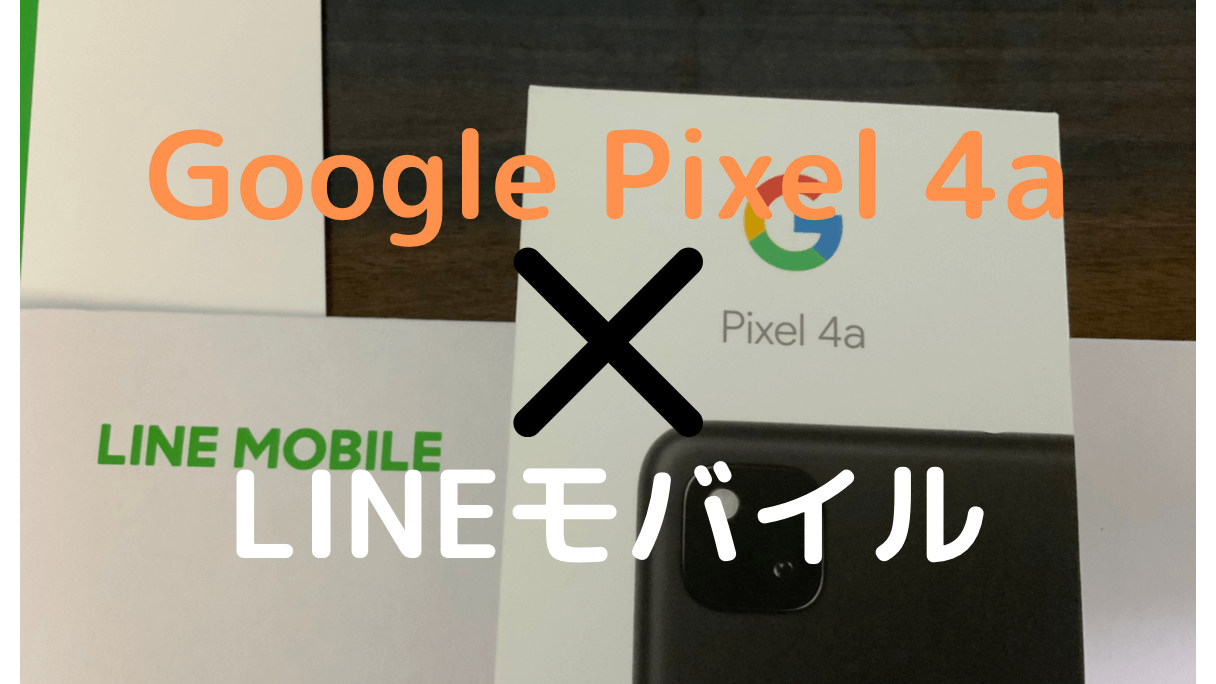
この記事では、LINEモバイルでGoogle Pixel 4a(グーグル ピクセル フォーエー)を使う手順を説明していくのですがまず「LINEモバイルにGoogle Pixel 4aは対応しているのか」を確認しないといけません。
LINEモバイル公式サイトにて「動作確認済み端末」というものが発表されていて、この「動作確認済み端末」に載っていれば確実にLINEモバイルで使えるという事になります。
LINEモバイルには
- ソフトバンク回線
- au回線
- ドコモ回線
と3つの回線があり、この3つの回線の中から1つ選んで契約します。
ですが。「LINEモバイルのソフトバンク回線ではGoogle Pixel 4aが使える」という事が動作確認済み端末にて載っていました。
au回線とドコモ回線は現時点ではまだ載っていませんでした
↑一応、ご自分でもお確かめください。更新されて対応が変わっている場合があります。
LINEモバイルのau回線とドコモ回線はまだ使えるかどうかわからないみたいなので、私自身がGoogle Pixel 4aを購入してLINEモバイルのドコモ回線、au回線のSIMカードで使えるか試しみました。
※ソフトバンク回線も試してみました。
結論を最初にお伝えすると、Google Pixel 4aはソフトバンク回線、ドコモ回線、au回線といったLINEモバイルの3つ全ての回線で繋がりました。
その証拠写真みたいなものを載せていきます。
Google Pixel 4aでLINEモバイルが使えた証拠写真
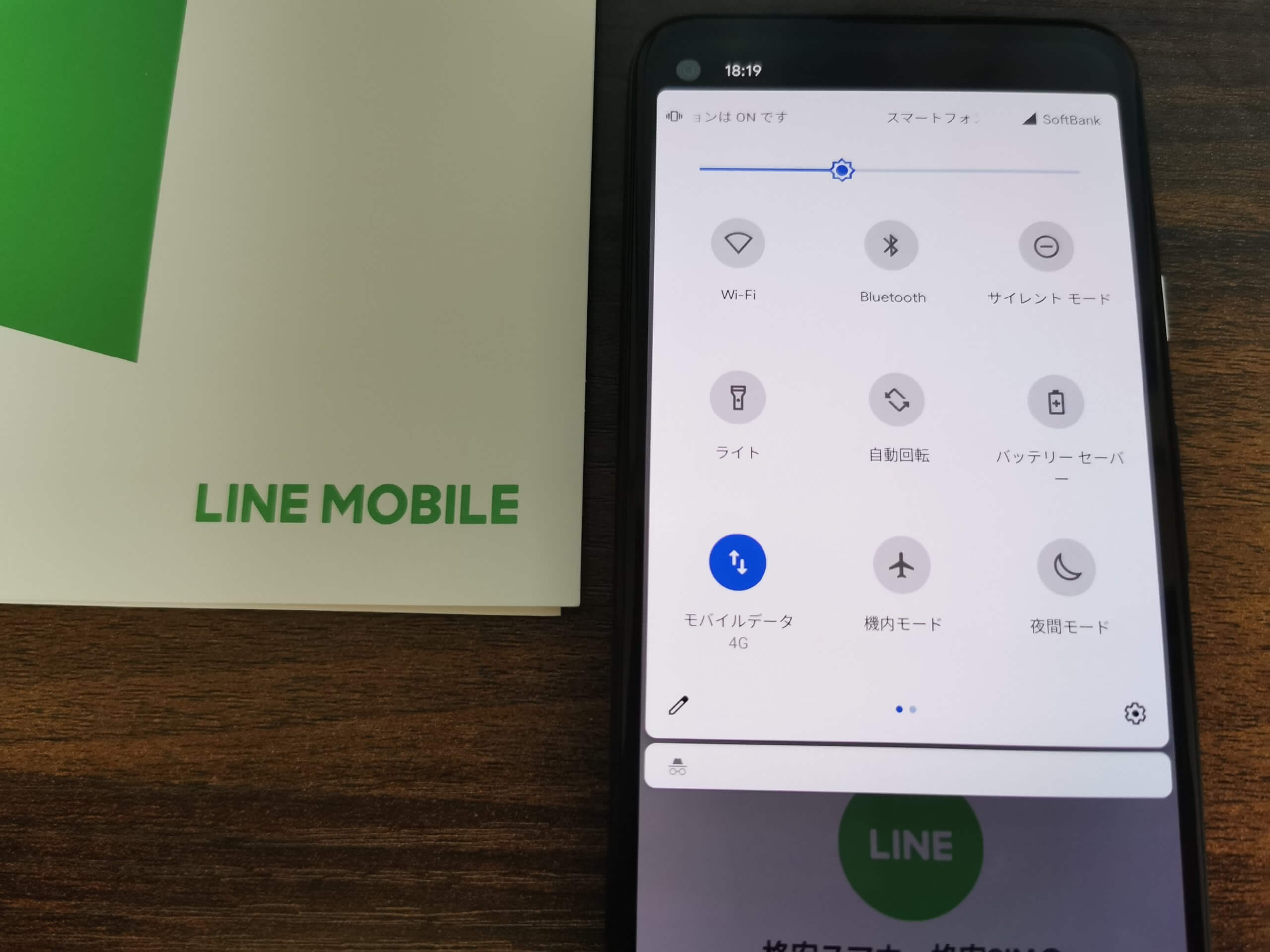
↑LINEモバイルのソフトバンク回線でGoogle PIxel 4aが使えました。
Pixel 4aの右上に「Softbank」と表示されています。
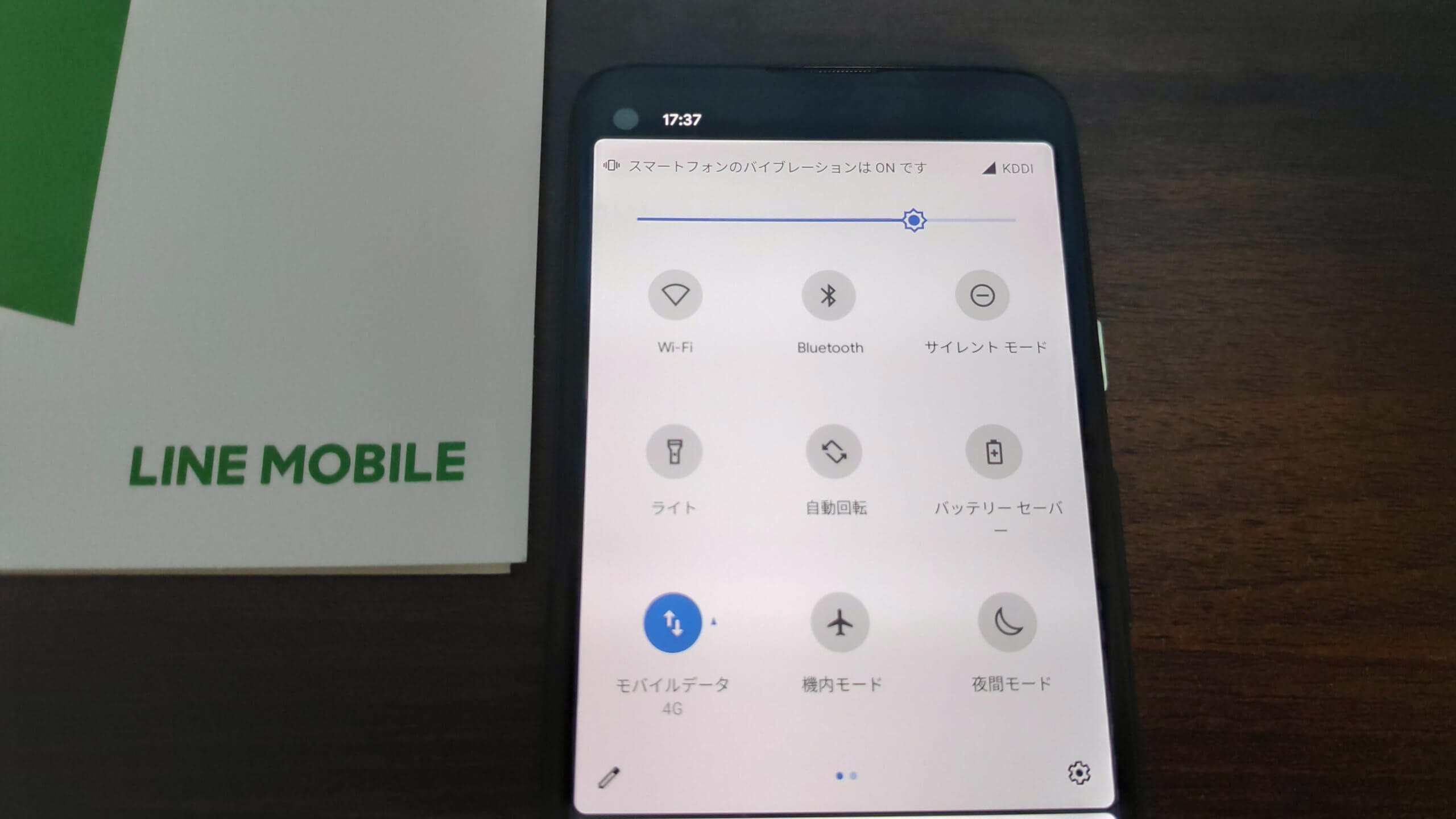
↑LINEモバイルのau回線でGoogle Pixel 4aを使う事が出来ました。
Pixel 4aの右上に「KDDI」と表示されています。
※au回線は右上に「KDDI」と表示されます。
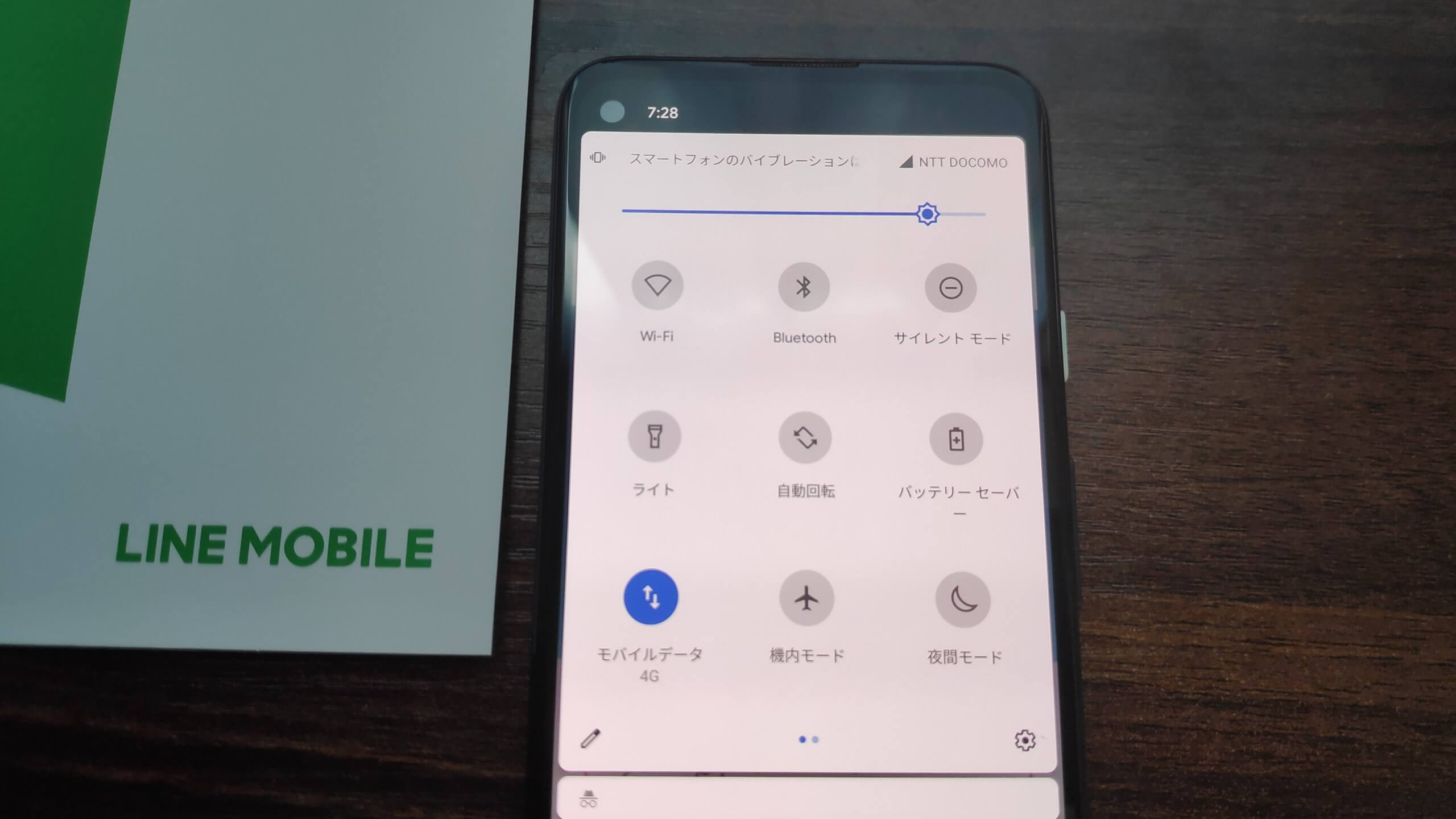
↑LINEモバイルのドコモ回線でGoogle Pixel 4aを使う事が出来ました。
Pixel 4aの画面右上に「NTT DOCOMO」と表示されてます。
どうやってピクセル 4aをLINEモバイルで使うの?
「どうやってグーグル ピクセル 4aをLINEモバイルで使えばいいの?」と感じている方もいると思いますので説明をします。
今のところ、LINEモバイルではGoogle PIxel 4aが発売されていません。
なので、自分でGoogle Pixel 4aを用意する事になります。
※Google Pixel 4aがグーグルストアから購入できます。
そして、LINEモバイルで「SIMカード」を単体で契約します。
そのLINEモバイルのSIMカードを、Google Pixel 4aに挿し込んで使うという形になります。
つまり、自分で用意したGoogle PIxel 4aにLINEモバイルのSIMカードを差して使うという事です。
やってみると意外と簡単ですので、試して見て下さい。
LINEモバイルでGoogle Pixel 4aを使う方法【申し込みをして、APNの設定】
![]()
LINEモバイルでGoogle Pixel 4aを使う手順は
- Google Pixel 4aを購入、用意する
- LINEモバイルのSIMカードを申し込む
- 自宅にLINEモバイルのSIMカードが届くので、Google Pixel 4aに挿し込む
- Google Pixel 4aにLINEモバイルのAPNの設定をする
といった流れで、Google Pixel 4aがLINEモバイルで使えるようになります。
LINEモバイルで直接Google Pixel 4aを購入する事はできないので、他でGoogle Pixel 4aを購入することになります。
いってしまえば、LINEモバイルのSIMカードをGoogle Pixel 4aに挿し込んで、APNの設定をしてしまえば完了です。
本日できることは、LINEモバイルの申し込みを完了させることまでで、「SIMカードを差し込んでAPNの設定」するのはLINEモバイルから荷物(SIMカードや説明書)が届いた後です。
※LINEモバイルに申し込んで2日~3日程度で荷物が届きます
SIMカードが届いたら、説明書を見ながらSIMカードをPixel 4aに差し込んでAPNの設定をしましょう。
こうして、LINEモバイルでGoogle Pixel 4aが使えるようになります。
LINEモバイルに申し込みをするという方は
↑お得なキャンペーンが開催中ですので、チェックしてみて下さい。
LINEモバイルでGoogle Pixel 4aを使ってSNS使い放題にしましょう!
LINEモバイルには、選択するプランによって
- LINE
- LINE MUSIC
- Spotify
- AWA
などのサービスが使い放題になります。
このLINEモバイルの特徴である、SNS使い放題(データフリー)については
↑こちらを参考にして下さい。
Google Pixel 4aでこういった様々なサービスやSNSが使い放題で利用できるのはかなり良いです。
使い放題というのは、どれだけ使ってもデータ容量が減らないといる事ですので「データ容量を気にすることなく、SNSを使えるのでデータ容量を気にするストレスがなくなる」という事です。
SNSをよく利用する人にとっては、ぴったりの格安SIMだと思います。
Google Pixel 4aを持っている方は、LINEモバイルを使ってみて下さい!
LINEモバイルの評判について知りたい方は
↑こちらの口コミをまとめた記事をご覧ください。
↑こちらソフトバンクのGoogle Pixel 4aについての記事です。

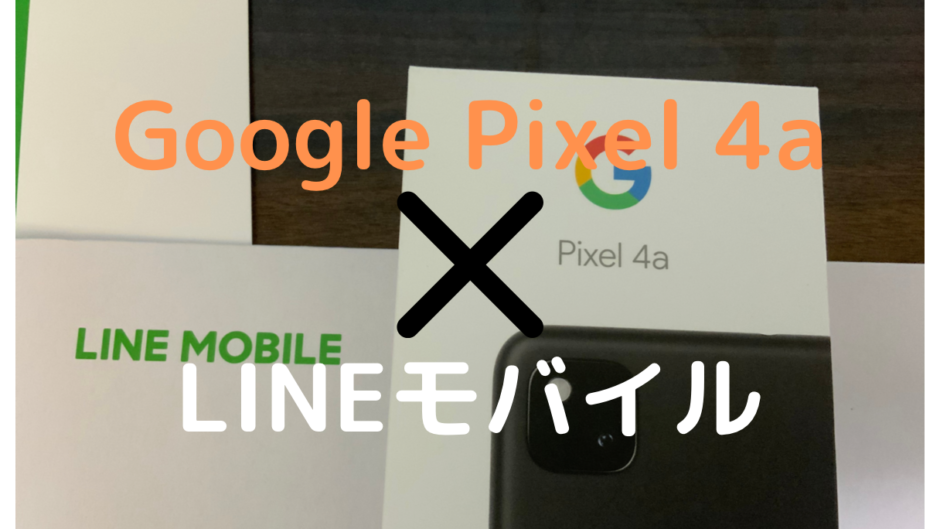



テザリングについての記事はどこですか?